Verify Package/ Kiểm tra thông tin thẻ
Tên màn hình (Screen Name) |
Verify package/ Kiểm tra thông tin thẻ |
Đường dẫn (Open Link) |
Log in – Front Office – Bữa ăn/ Gói (Meal/ Package) – Nhấn “Verify package” |
Tổng quan (Summary) |
Màn hình chức năng cho phép quẹt thẻ và xem thông tin chi tiết gói dịch vụ của khách hoặc thông tin thẻ phòng |
Màn hình (Screen) |
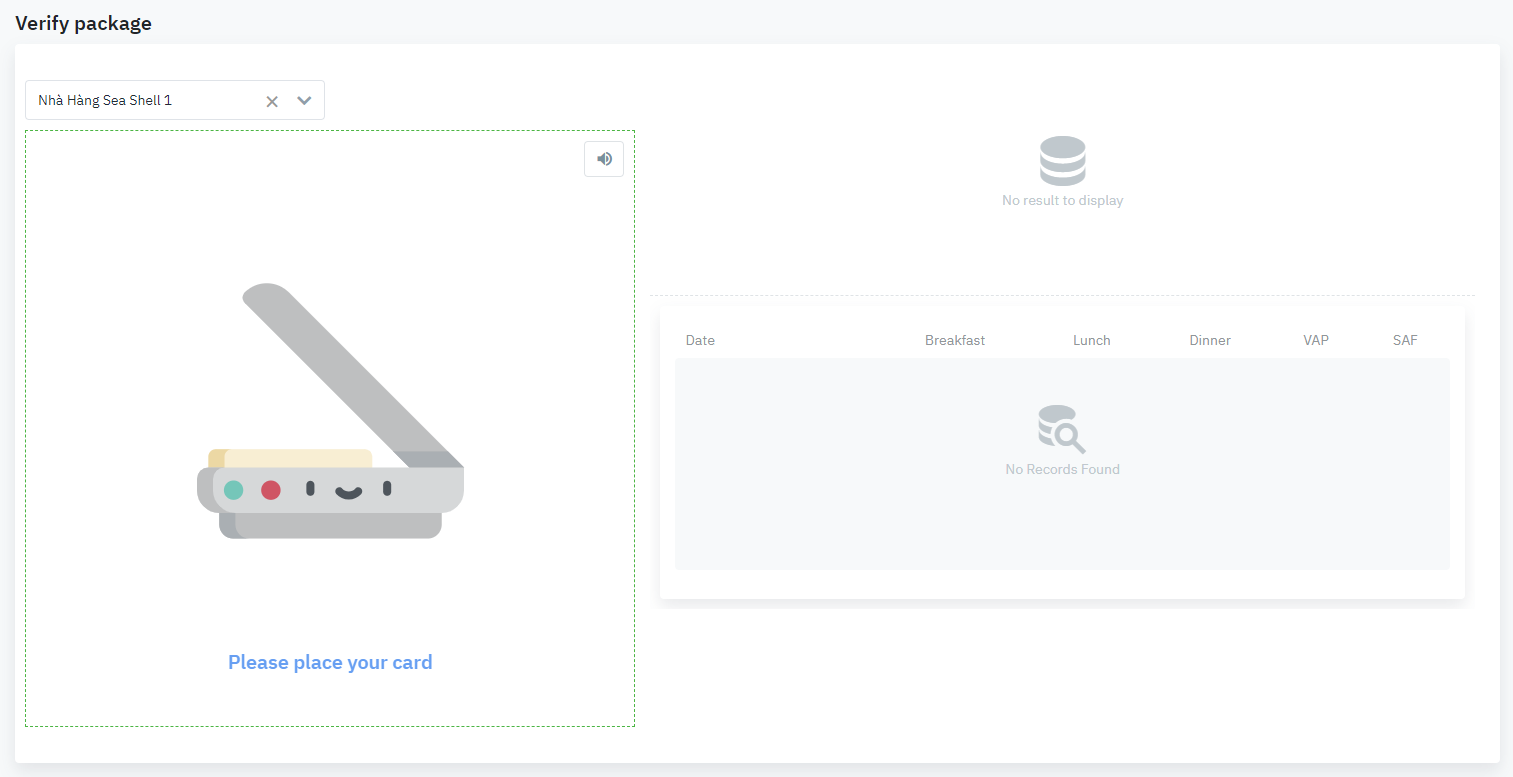 |
Trường thông tin (Fields Description) |
[Please place your card to get meal details] – quẹt thẻ để xem thông tin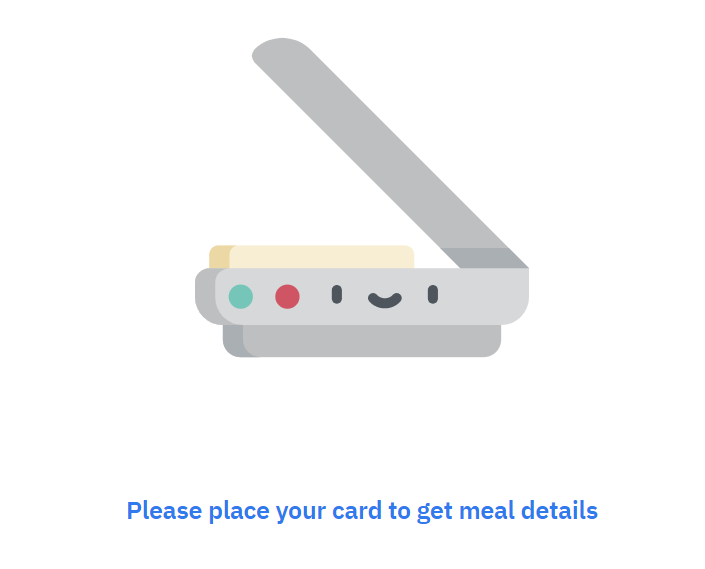 Tap thẻ vào đầu đọc để load thông tin bữa ăn của khách [Result] – Kết quả tìm kiếm Thông tin khách
Thông tin bữa ăn: gồm có 2 tab
[Buttons] – Nút chức năng
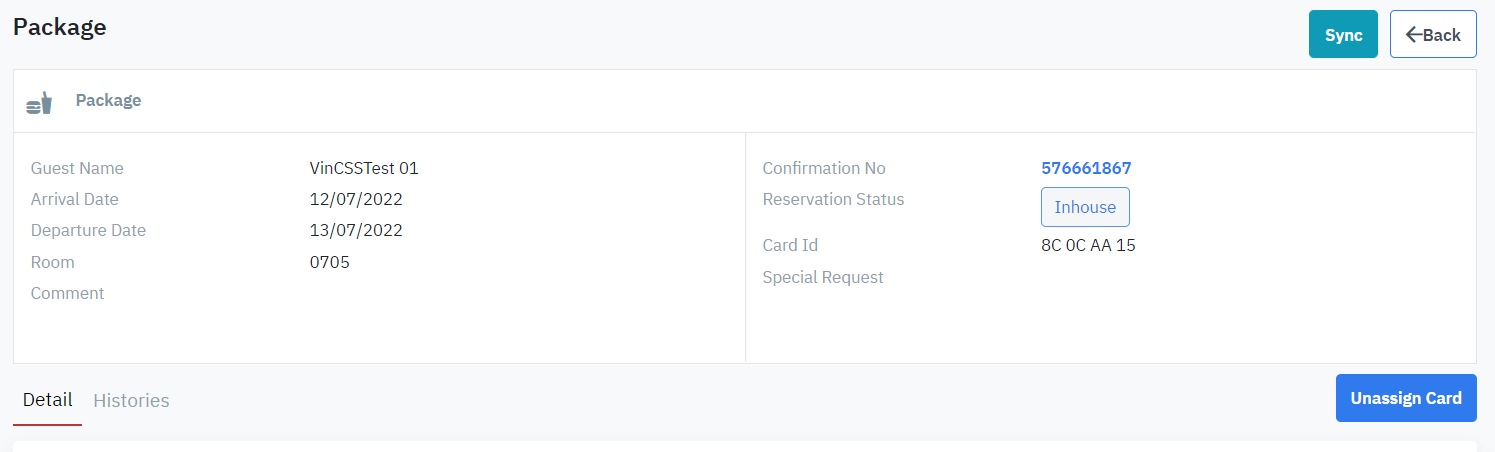 2. Verify key card Tap thẻ vào đầu đọc thẻ để đọc thông tin khách 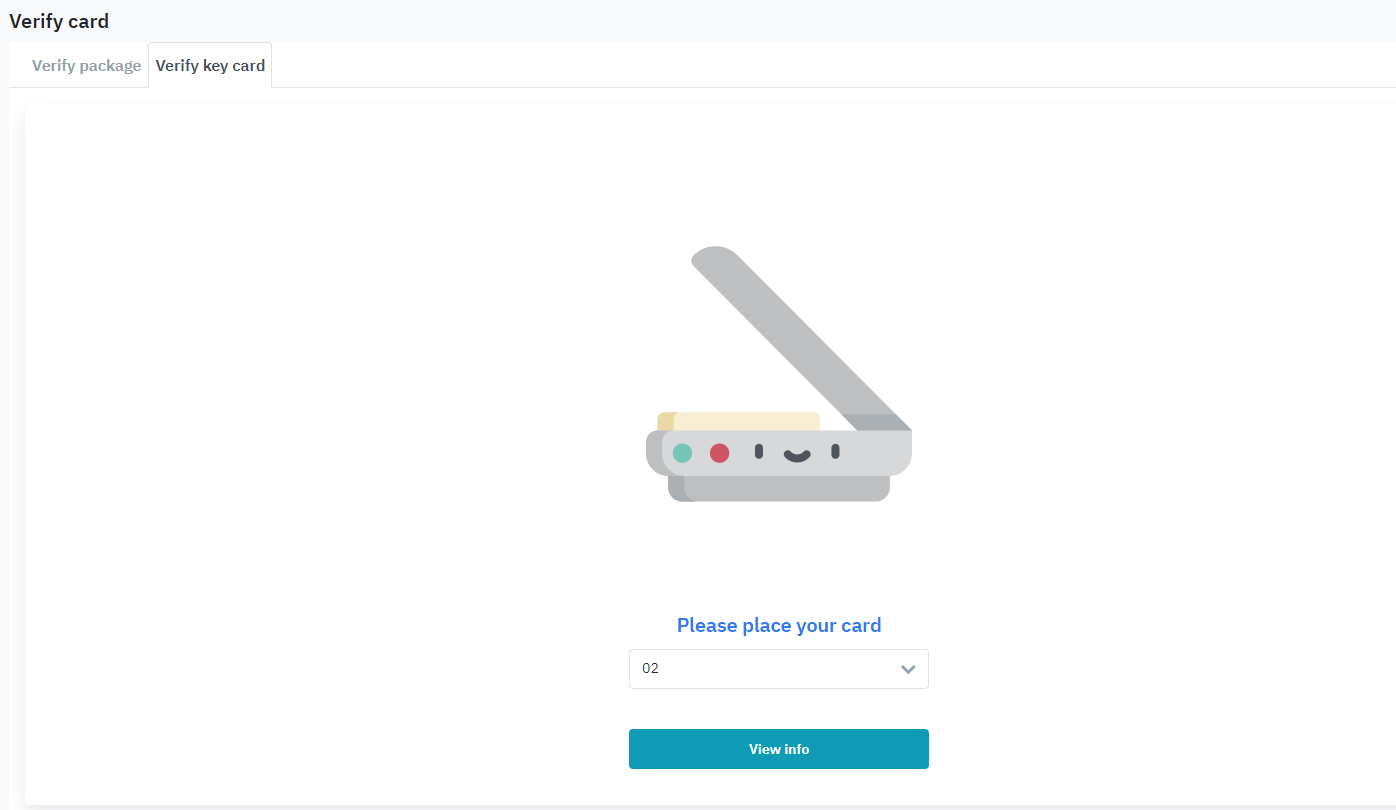 [Result] – Kết quả tìm kiếm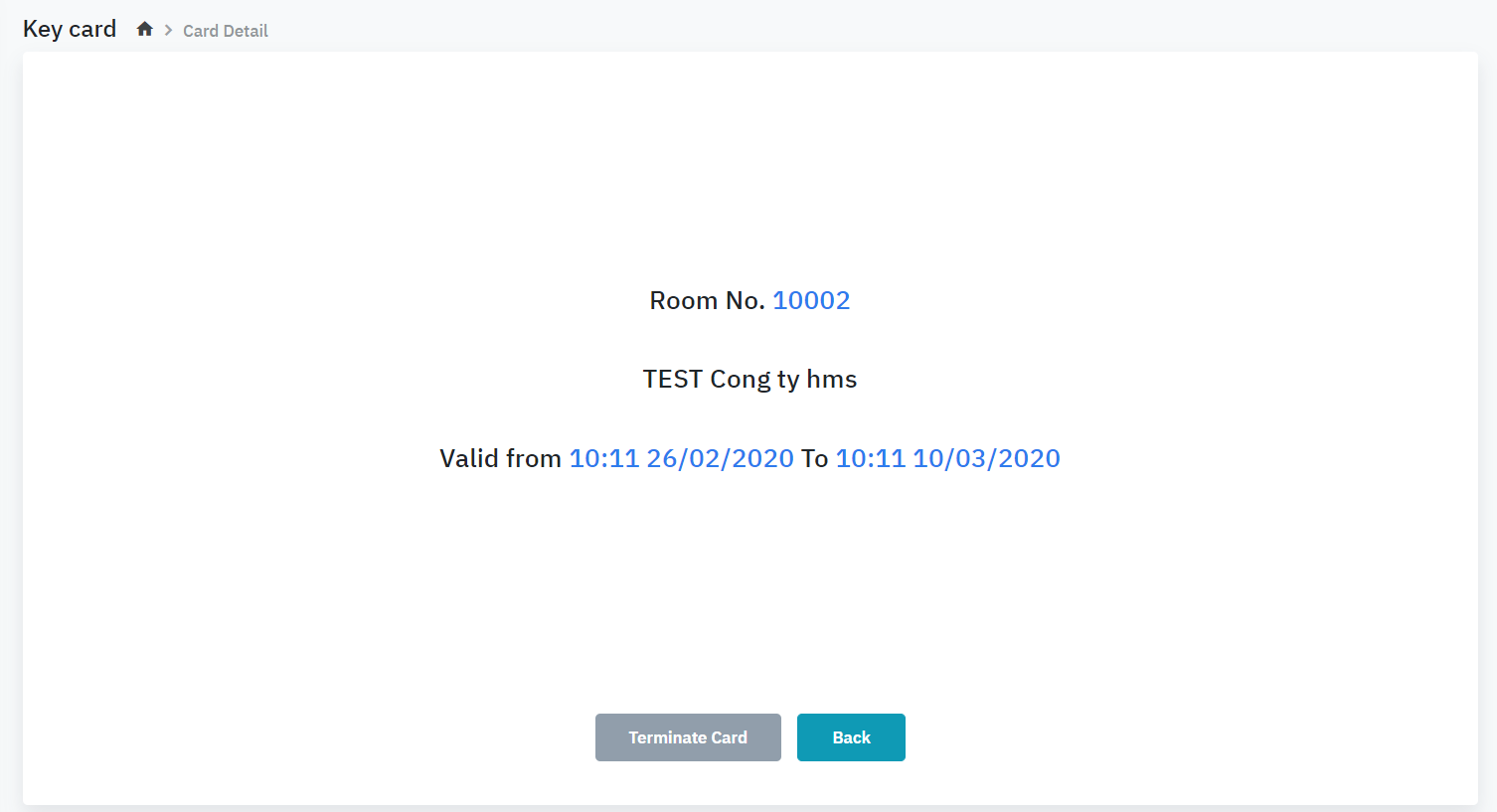 Bao gồm những thông tin:
|
Lưu ý (Remarks) |
N/A |
